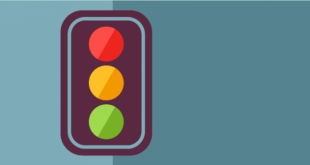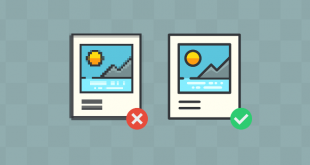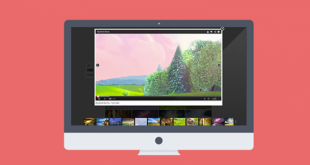افزودن محصول به لیست علاقه مندی ووکامرس این امکان را به شما میده تا یک برگه را به عنوان صفحه علاقه مندی محصولات در ووکامرس انتخاب کنید تا هر کاربری قادر باشه با اضافه کردن محصول به این لیست در کوتاهترین زمان ممکن به محصول مورد نظر دسترسی داشته باشه. به عنوان نمونه یک اپ اندروید را در نظر بگیرید، همونطور که در بیشتر نرمافزارهای فروشگاهی دیدین در پروفایل کاربران گزینهای تحت عنوان لیست علاقه مندی محصولات وجود داره که با استفاده از اون مشتریان قادر هستند تا محصولاتی که براشون مهمه یا قصد خرید دارند اما فعلا منتظر هستند تا محصول با کاهش قیمت مواجه شده یا از کد تخفیف استفاده کنند، میتونن با اضافه کردن محصول به لیست علاقه مندی در زمانی که قصد خرید را داشتند سریعا با مراجعه به صفحه علاقه مندی محصولات در ووکامرس به محصول دسترسی داشته و اقدام به خرید کنند.
در این آموزش قصد معرفی افزونهای کاربردی برای اضافه کردن محصول به لیست علاقه مندی کاربر در وردپرس را دارم که با استفاده از اون میتونید قابلیت تعریف لیست علاقه مندی در ووکامرس را فراهم کنید تا کاربران قادر باشند هر محصولی که براشون مهم بود را به لیست علاقه مندی اضافه کنند تا در زمان نیاز سریعتر به اون دسترسی داشته باشند.
ساخت صفحه لیست علاقه مندی محصولات ووکامرس
افزونه لیست علاقه مندی محصولات در ووکامرس که قصد معرفی اونو دارم با عنوان Wishlist for Woocommerce در مخزن وردپرس به ثبت رسیده و تاکنون موفق شده بیش از 100 نصب فعال و کسب امتیاز 2 را ازآن خودش بکنه که با استفاده از اون میتونید اقدام به ساخت لیست علاقه مندی در وردپرس بکنید.
بعد از نصب و فعال سازی افزونه مشابه تصویر زیر منویی با عنوان Phoeniixx در پیشخوان سایت وردپرسی شما افزوده خواهد شد، روی این منو کلیک کنید تا به صفحه تنظیمات افزونه هدایت شوید.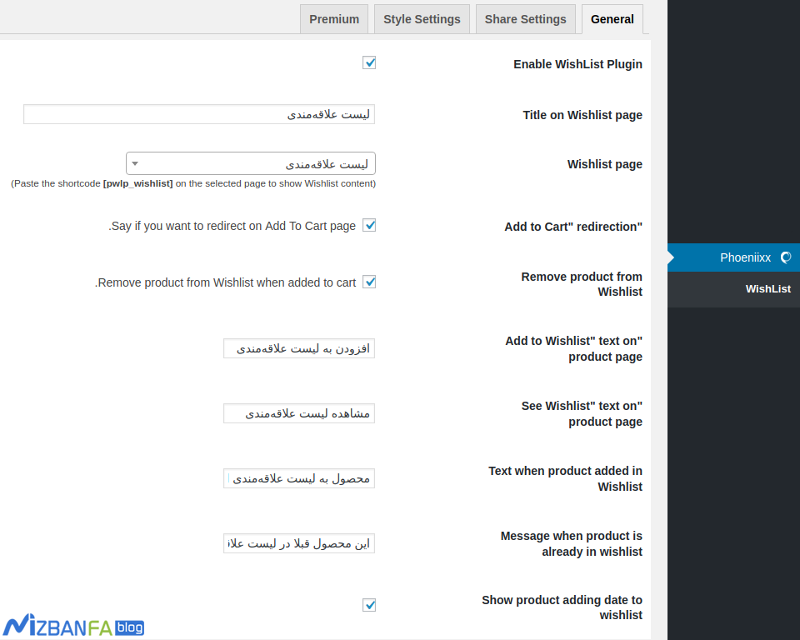
Enable WishList Plugin: با فعال یا غیرفعال سازی تیک این گزینه قابلیت افزودن محصول به لیست علاقه مندی در وردپرس فعال و غیرفعال میشه که هر زمان نیاز داشتید میتونید از این بخش این قابلیت را غیرفعال کنید.
Title on Wishlist page: در این فیلد نامی که برای صفحه علاقه مندی محصولات در ووکامرس مد نظر دارید را وارد کنید کنید.
Wishlist page: از این گزینه برگهای که میخواین لیست علاقه مندی محصولات ووکامرس در اون نمایش داده بشه را انتخاب کنید. ممکنه بعد از فعال کردن افزونه برگه لیست علاقه مندی به صورت خودکار ساخته نشه، بنابراین اگر بعد از نصب و فعال کردن افزونه برگه لیست علاقه مندی به صورت خودکار ساخته نشد میتونید با افزودن شورت کد زیر در یک برگه یا ساخت برگه و انتخاب اون از اینجا برگه مورد نظر را برای نمایش محصولاتی که در لیست علاقهمندی هستند انتخاب کنید.
[pwlp_wishlist]
“Add to Cart” redirection: با فعال کردن این گزینه بعد از اینکه مشتری محصول مورد نظر را به لیست علاقه مندی اضافه کرد قابلیت ریدایرکت فعال شده و بعد از این مرحله به برگه پرداخت هدایت خواهد شد.
Remove product from Wishlist: با فعال کردن این گزینه وقتی مشتری محصولی که در لیست علاقه مندی قرار داره را خریداری میکنه بعد از خرید به صورت خودکار محصول از لیست علاقه مندی کاربر حذف خواهد شد.
“Add to Wishlist” text on product page: در این فیلد متن دلخواه خودتون را برای عنوان دکمه افزودن محصول به لیست علاقه مندی ووکامرس وارد کنید.
“See Wishlist” text on product page: در این فیلد متن عنوان دلخواه برای مشاهده صفحه لیست علاقه مندی را وارد کنید.
Text when product added in Wishlist: در این فیلد پیغام دلخواه برای افزودن محصول به لیست علاقه مندی ووکامرس را وارد کنید، این پیغام هنگام اضافه شدن محصول به لیست علاقه مندی در ووکامرس به مشتری نمایش داده میشه.
Message when product is already in wishlist: در این فیلد پیغام دلخواه برای زمانی که محصول از قبل در لیست علاقه مندی وجود داره را وارد کنید تا در صفحه محصول اگر محصولی در لیست علاقه مندی بود برای وی نمایش داده شود.
Show product adding date to wishlist: با فعال کردن تیک این گزینه تاریخ افزودن محصول به لیست علاقه مندی نمایش داده خواهد شد.
با مراجعه به تب share setting در تنظیمات افزونه میتونید شبکههای اجتماعی مورد نظر برای نمایش دکمههای اشتراک گذاری محصولات ووکامرس را مدیریت کرده و از عنوان دلخواه خودتون در این بخش استفاده کنید. پس از اینکه تنظیمات را ذخیره کنید با مراجعه به صفحه لیست علاقهمندی مشابه تصویر زیر دکمه اشتراک گذاری محصولات در انتهای لیست محصولات نمایش داده خواهد شد.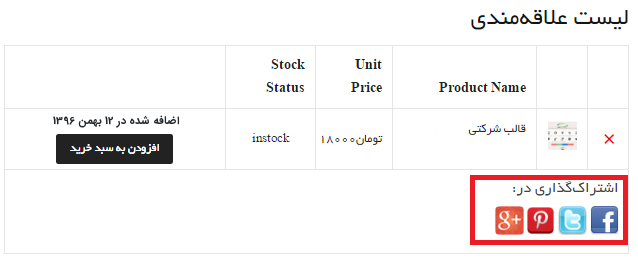
با مراجعه به تب Style Settings نیز میتونید تنظیمات مربوط به رنگ بندی برای نمایش گزینه افزودن محصول به لیست علاقه مندی را مدیریت و شخصی سازی کنید.
حالا بعد از ذخیره کردن تنظیمات اگر به صفحه محصول مراجعه کنید میبینید که متنی با عنوان افزودن محصول به لیست علاقهمندی در زیر توضیحات خلاصه محصول نمایش داده میشه که با کلیک روی این گزینه محصول به لیست علاقه مندی اضافه شده و کاربر با مراجعه به برگه علاقه مندی میتونه در کوتاهترین زمان ممکن به محصولات دسترسی داشته باشه.
امیدوارم این آموزش هم مورد توجه و پسند شما قرار گرفته باشه و با استفاده از اون تونسته باشید تا امکان افزودن محصول به لیست علاقه مندی در ووکامرس را در فروشگاه خودتون فراهم کنید.
منبع: میزبان فا
 ترمه آکادمی
ترمه آکادمی